Trong thế giới kỹ thuật số ngày nay, việc liên tục bị gián đoạn bởi các thông báo và cảnh báo trên laptop Windows 11 đã trở thành một thách thức lớn, đặc biệt khi bạn cần tập trung cao độ. Nếu bạn cũng đang cảm thấy mất tập trung vì “cơn bão” thông báo, đây chính là lúc bạn cần nắm quyền kiểm soát. Bài viết này, từ đội ngũ chuyên gia của Thuthuatmienphi.net, sẽ hướng dẫn bạn 8 mẹo quản lý thông báo Windows 11 một cách hiệu quả, giúp tối ưu trải nghiệm sử dụng máy tính và nâng cao năng suất làm việc.
Với những tùy chỉnh đơn giản nhưng mạnh mẽ này, bạn có thể biến môi trường làm việc trên Windows 11 trở nên yên bình và hiệu quả hơn đáng kể.
1. Quản lý Thông báo theo Ứng dụng cụ thể
Một trong những cách hiệu quả nhất để dọn dẹp bảng thông báo trên Windows 11 là tắt cảnh báo cho những ứng dụng không cần thiết, đặc biệt là các ứng dụng “ồn ào” liên tục. Điều này giúp bạn giảm đáng kể lượng thông báo không mong muốn.
Để thực hiện:
Bạn hãy truy cập Settings (Cài đặt) > System (Hệ thống) > Notifications (Thông báo). Sau đó, trong phần “Notifications from apps and other senders” (Thông báo từ ứng dụng và người gửi khác), bạn có thể xem qua danh sách các ứng dụng và sử dụng công tắc để bật hoặc tắt quyền thông báo cho từng ứng dụng.
Với các ứng dụng quan trọng như Outlook hay WhatsApp, việc giữ lại thông báo là cần thiết để không bỏ lỡ thông tin. Tuy nhiên, đối với các ứng dụng mạng xã hội hoặc mua sắm liên tục gửi cảnh báo không cần thiết, bạn có thể tắt thông báo hoàn toàn hoặc tắt âm thanh của chúng. Cách tiếp cận theo từng ứng dụng này giúp bạn cân bằng, chỉ giữ lại những thông báo thực sự cần thiết và loại bỏ các yếu tố gây xao nhãng.
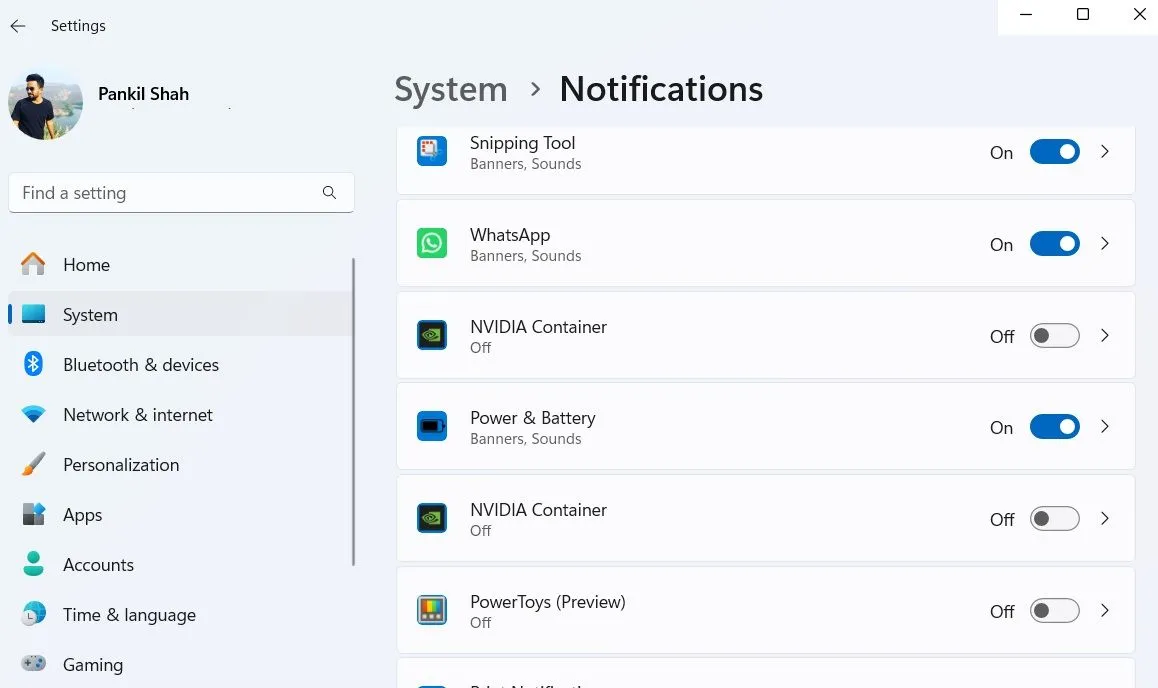 Cài đặt thông báo cho ứng dụng cụ thể trên Windows 11
Cài đặt thông báo cho ứng dụng cụ thể trên Windows 11
2. Tắt Mẹo và Đề xuất từ Windows
Không chỉ ứng dụng, bản thân Windows 11 cũng liên tục gửi các mẹo và đề xuất. Mặc dù ban đầu chúng có thể hữu ích, nhưng theo thời gian, chúng dễ trở nên phiền toái hơn là tiện lợi. Để có được sự yên tĩnh, bạn nên tắt hoàn toàn các cảnh báo này.
Cách khắc phục đơn giản:
Mở Settings (Cài đặt) > System (Hệ thống) > Notifications (Thông báo), sau đó cuộn xuống và mở rộng Additional settings (Cài đặt bổ sung). Tại đây, bạn chỉ cần bỏ chọn ba hộp kiểm liên quan đến các mẹo và đề xuất giúp tối ưu hóa trải nghiệm Windows của bạn.
Và thế là xong—không còn các cửa sổ bật lên bất ngờ vào những thời điểm không thuận tiện nhất. Không có những lời nhắc không cần thiết này, bạn có thể tập trung vào những gì quan trọng hơn, giảm thiểu các yếu tố gây xao nhãng suốt cả ngày.
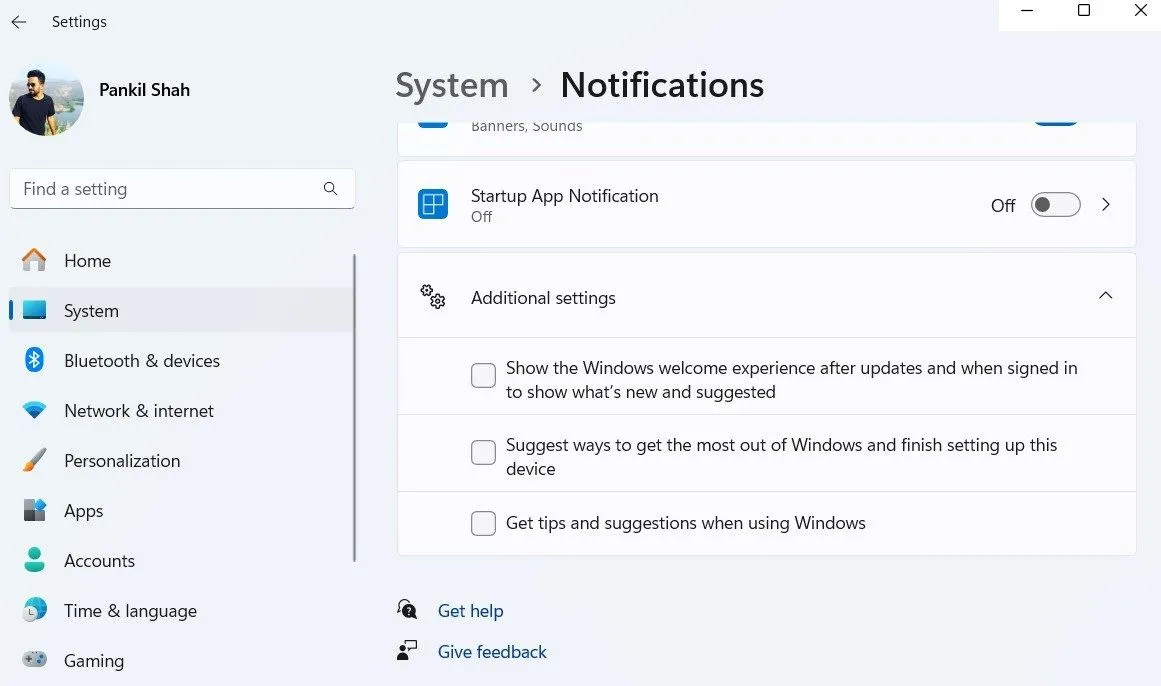 Cài đặt cảnh báo mẹo và đề xuất Windows 11
Cài đặt cảnh báo mẹo và đề xuất Windows 11
3. Vô hiệu hóa Thông báo Trình duyệt
Mặc dù chúng ta thường cẩn thận không chấp nhận thông báo từ các trang web, nhưng đôi khi chúng vẫn “lén lút” xuất hiện. Vì hầu hết các trang web này—dù là trang tin tức hay cửa hàng trực tuyến—thường rất “nhiệt tình” với các cập nhật, nên chúng khó có thể bị bỏ qua.
Để giành lại quyền kiểm soát, bạn nên tắt hoàn toàn thông báo trình duyệt. Đối với Chrome, bạn vào Settings (Cài đặt) > Privacy and security (Quyền riêng tư và bảo mật) > Site settings (Cài đặt trang web) > Notifications (Thông báo) và chọn Don’t allow sites to send notifications (Không cho phép các trang web gửi thông báo). Quy trình này cũng tương tự đối với các trình duyệt khác như Microsoft Edge và Mozilla Firefox.
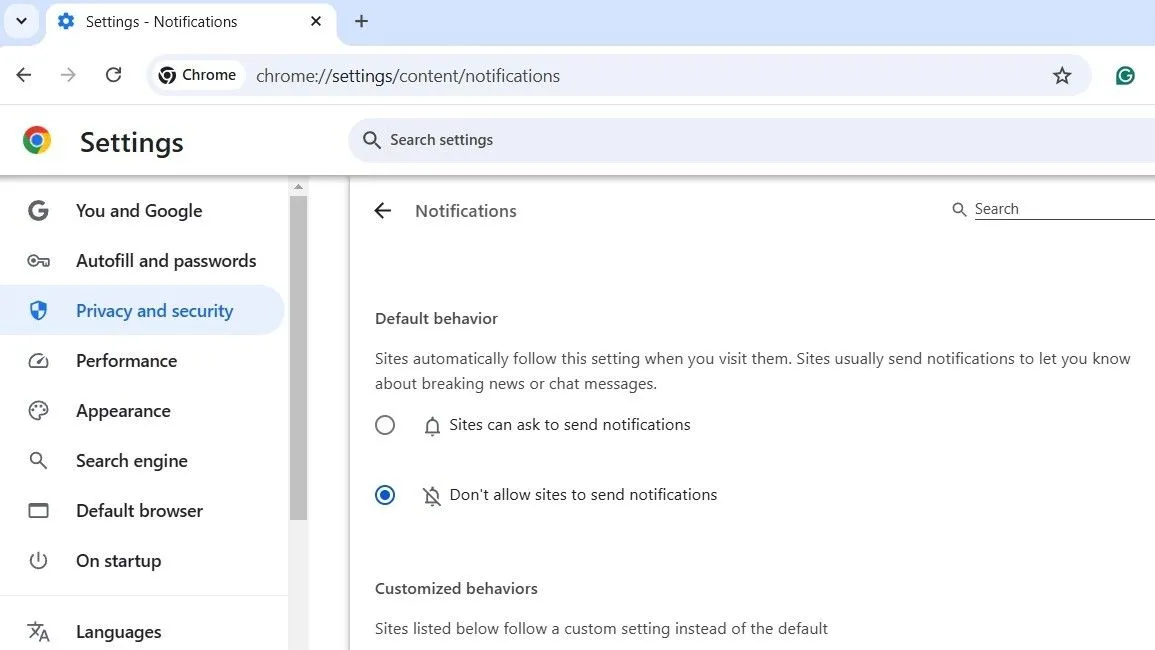 Cài đặt thông báo Google Chrome
Cài đặt thông báo Google Chrome
4. Ngăn Thông báo Hiển thị trên Màn hình Khóa
Nếu bạn chỉ khóa máy tính Windows khi rời khỏi bàn làm việc, các thông báo trên màn hình khóa thực sự không mang lại nhiều giá trị. Trên thực tế, chúng thường chỉ gây ồn ào khi bạn không có mặt, điều này có thể gây khó chịu.
Để tắt chúng, bạn vào Settings (Cài đặt) > System (Hệ thống) > Notifications (Thông báo), sau đó mở rộng phần Notifications (Thông báo). Tại đó, bạn chỉ cần bỏ chọn tùy chọn Show notifications on the lock screen (Hiển thị thông báo trên màn hình khóa).
Với thay đổi đơn giản này, màn hình khóa của bạn sẽ luôn sạch sẽ và im lặng, và bạn không còn phải lo lắng về những cảnh báo ngẫu nhiên làm gián đoạn khoảng thời gian yên tĩnh của mình.
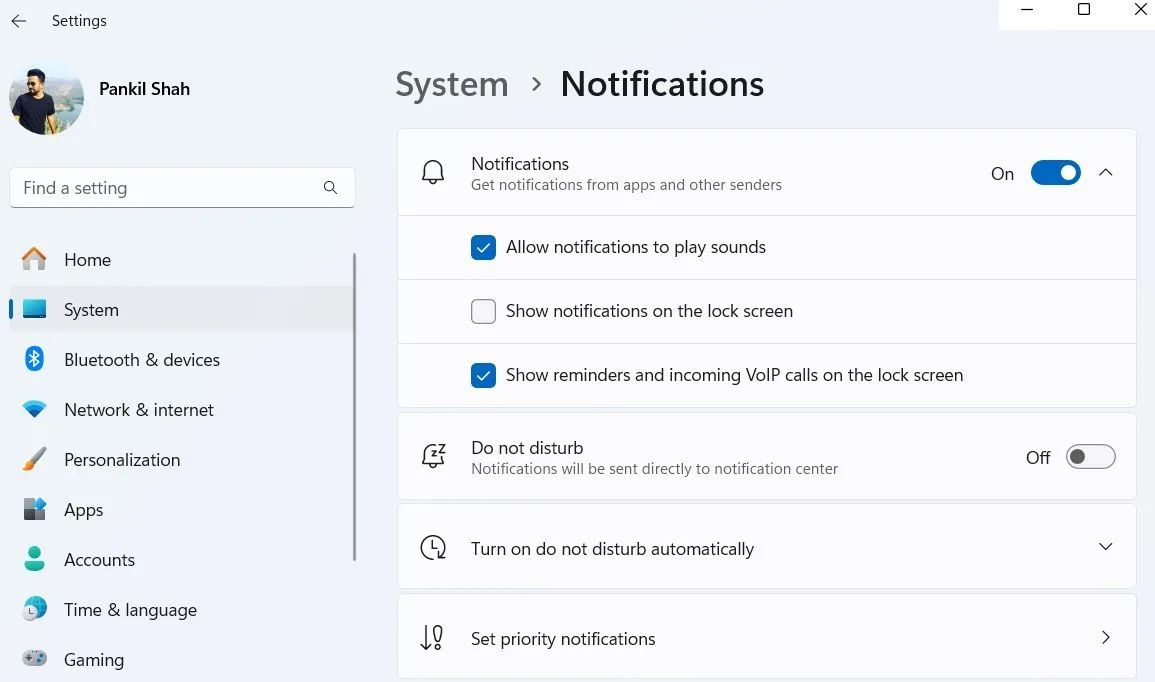 Cài đặt thông báo trong ứng dụng Cài đặt Windows 11
Cài đặt thông báo trong ứng dụng Cài đặt Windows 11
5. Tùy chỉnh Thời gian Hiển thị Thông báo Banner
Theo mặc định, Windows 11 chỉ hiển thị các thông báo banner trong 5 giây. Mặc dù thời gian này đủ cho các cảnh báo ngắn gọn, nhưng nó quá ngắn đối với những thông báo chi tiết cần bạn xem xét kỹ hơn.
Để khắc phục điều này, bạn vào Settings (Cài đặt) > Accessibility (Trợ năng) > Visual effects (Hiệu ứng hình ảnh). Tại đây, bạn sử dụng menu thả xuống Dismiss notifications after this amount of time (Tắt thông báo sau khoảng thời gian này) để tăng thời gian chờ.
Việc chọn thời lượng dài hơn sẽ giúp bạn có đủ thời gian để đọc và xử lý các thông báo quan trọng mà không cảm thấy vội vã hoặc bỏ lỡ thông tin cần thiết.
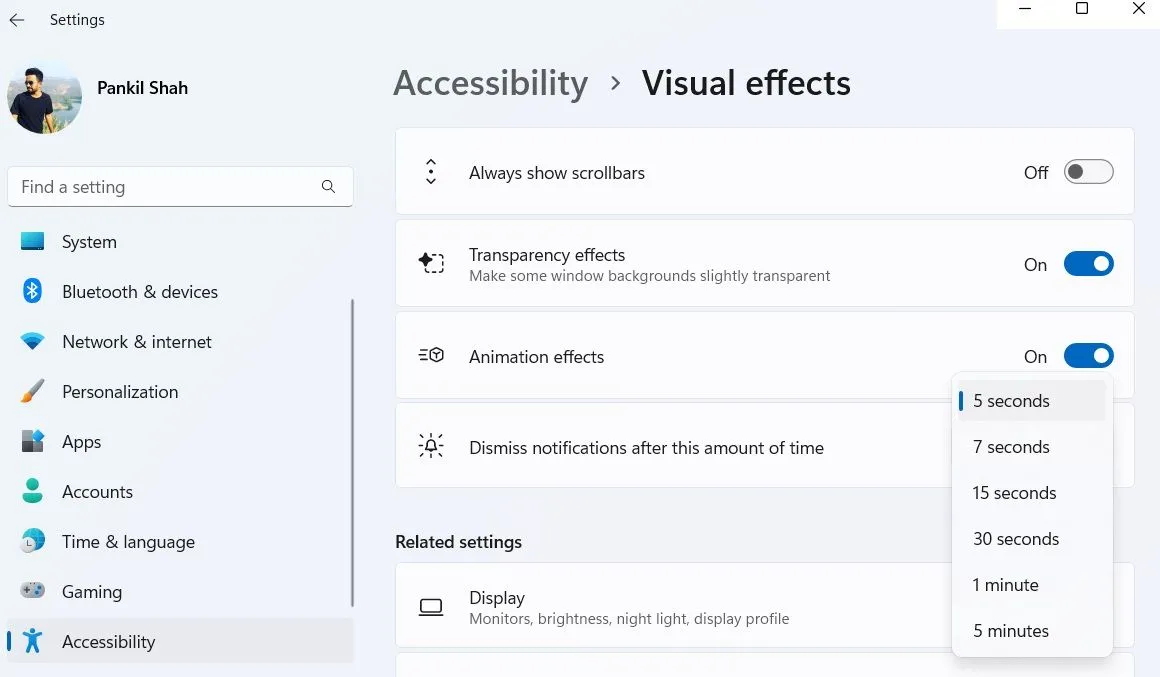 Menu thời gian tắt thông báo banner trong ứng dụng cài đặt Windows 11
Menu thời gian tắt thông báo banner trong ứng dụng cài đặt Windows 11
6. Kích hoạt Chế độ Không làm phiền (Do Not Disturb)
Đôi khi, bạn cần tập trung hoàn toàn vào một tác vụ và loại bỏ mọi phiền nhiễu. Trong những khoảnh khắc đó, việc sử dụng chế độ Không làm phiền (Do Not Disturb) trên Windows là vô cùng hữu ích. Chế độ này sẽ chặn tất cả các thông báo—dù là từ ứng dụng, tin nhắn hay cảnh báo hệ thống—cho phép bạn làm việc không bị gián đoạn và hoàn toàn đắm chìm vào công việc của mình.
May mắn thay, Windows giúp việc bật hoặc tắt chế độ Không làm phiền trở nên nhanh chóng và đơn giản. Bạn chỉ cần mở bảng điều khiển Thông báo bằng phím tắt Win + N và nhấp vào biểu tượng Do Not Disturb (Không làm phiền) ở trên cùng. Tính năng này giúp bạn duy trì sự tập trung khi cần thiết mà không phải lo lắng về việc tắt thủ công các thông báo mỗi lần.
Bạn cũng có thể tự động hóa chế độ này. Ví dụ, bạn có thể cài đặt Windows để tự động kích hoạt Không làm phiền vào những thời điểm cụ thể, như khi bạn đang chơi game hoặc sử dụng ứng dụng ở chế độ toàn màn hình. Để cấu hình, hãy mở Settings (Cài đặt) > System (Hệ thống) > Notifications (Thông báo) và sử dụng các hộp kiểm trong phần “Turn on Do Not Disturb automatically” (Bật Không làm phiền tự động).
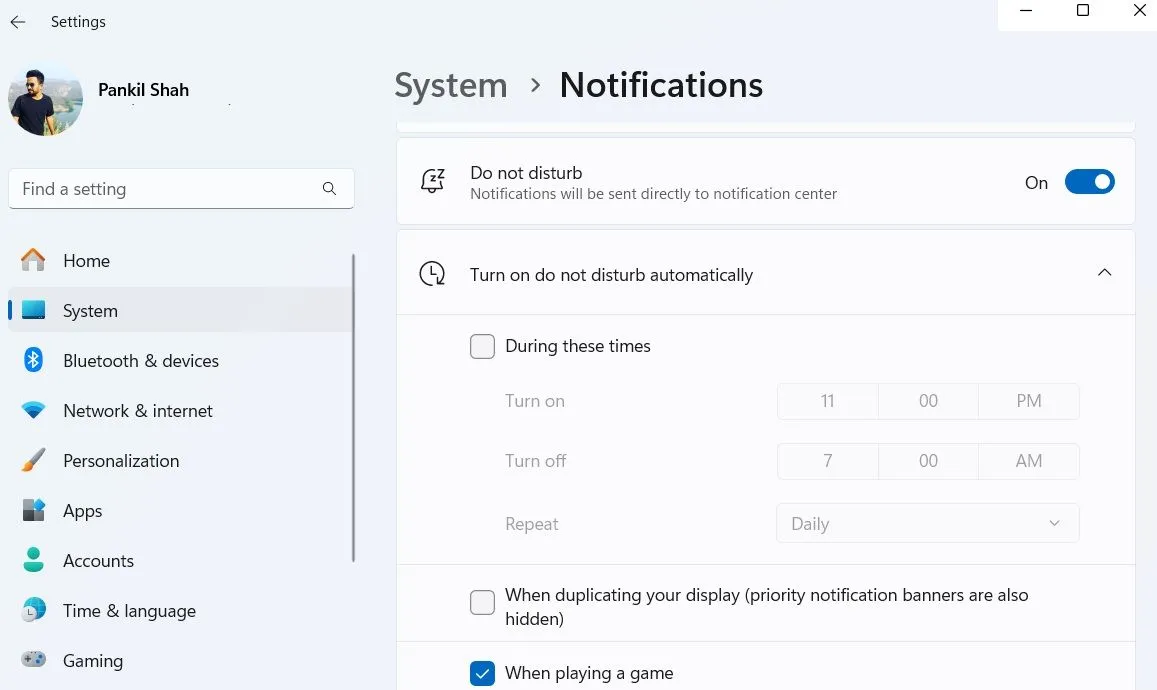 Cài đặt chế độ Không làm phiền trong Windows 11
Cài đặt chế độ Không làm phiền trong Windows 11
7. Tận dụng Tối đa Phiên tập trung (Focus Sessions)
Phiên tập trung (Focus Sessions) trên Windows 11 hoạt động tương tự như chế độ Không làm phiền, nhưng nó còn tiến xa hơn một bước. Tính năng này được tích hợp trực tiếp vào ứng dụng Đồng hồ của Windows và cho phép bạn tạo ra một môi trường thực sự không gây xao nhãng.
Điều làm cho Phiên tập trung trở nên hữu ích là nó không chỉ chặn thông báo—mà còn ngăn các ứng dụng hiển thị huy hiệu thông báo hoặc nhấp nháy trên thanh tác vụ.
Một tính năng tuyệt vời khác là khả năng tích hợp liền mạch với Spotify. Bạn có thể chọn một danh sách phát hoặc nhạc nền để giúp bạn tập trung, tất cả đều nằm trong tab Focus Sessions (Phiên tập trung). Ngoài ra, tích hợp với ứng dụng Microsoft To Do cho phép bạn theo dõi và đánh dấu các tác vụ đã hoàn thành, giúp bạn luôn ngăn nắp và tập trung.
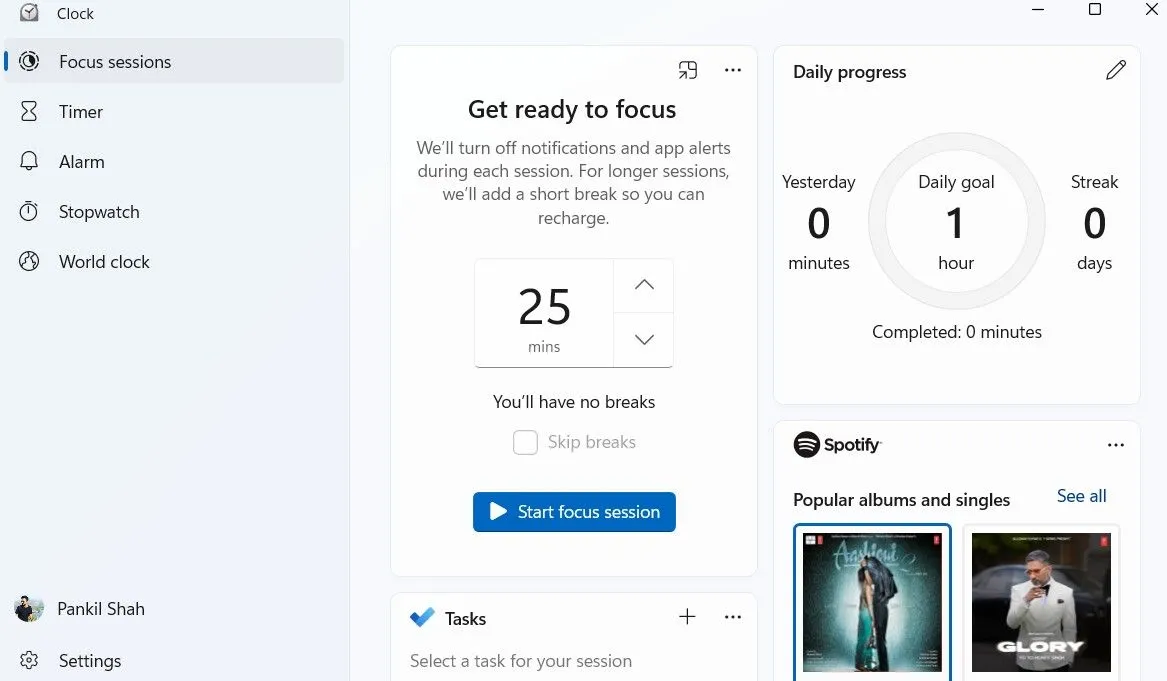 Tab phiên tập trung trong ứng dụng Đồng hồ Windows 11
Tab phiên tập trung trong ứng dụng Đồng hồ Windows 11
8. Thiết lập Thông báo Ưu tiên
Cuối cùng, việc thiết lập thông báo ưu tiên đảm bảo bạn không bỏ lỡ bất kỳ cảnh báo quan trọng nào khi chế độ Không làm phiền đang hoạt động. Ngay cả khi Không làm phiền được bật, bạn vẫn có thể nhận được một tin nhắn Slack khẩn cấp từ biên tập viên hoặc một lời nhắc bạn đã đặt.
Theo mặc định, các ứng dụng như Clock (Đồng hồ) và Snipping Tool (Công cụ Cắt) được đặt làm thông báo ưu tiên. Bạn có thể thêm một vài ứng dụng khác theo ý muốn. Để làm điều này, bạn vào Settings (Cài đặt) > System (Hệ thống) > Notifications (Thông báo) > Set priority notifications (Đặt thông báo ưu tiên). Tại đó, bạn nhấp vào Add apps (Thêm ứng dụng) và chọn những ứng dụng mà bạn không bao giờ muốn bỏ lỡ thông báo.
Điều này cho phép bạn duy trì sự tập trung trong giờ làm việc, đồng thời đảm bảo rằng các thông báo quan trọng vẫn đến được với bạn.
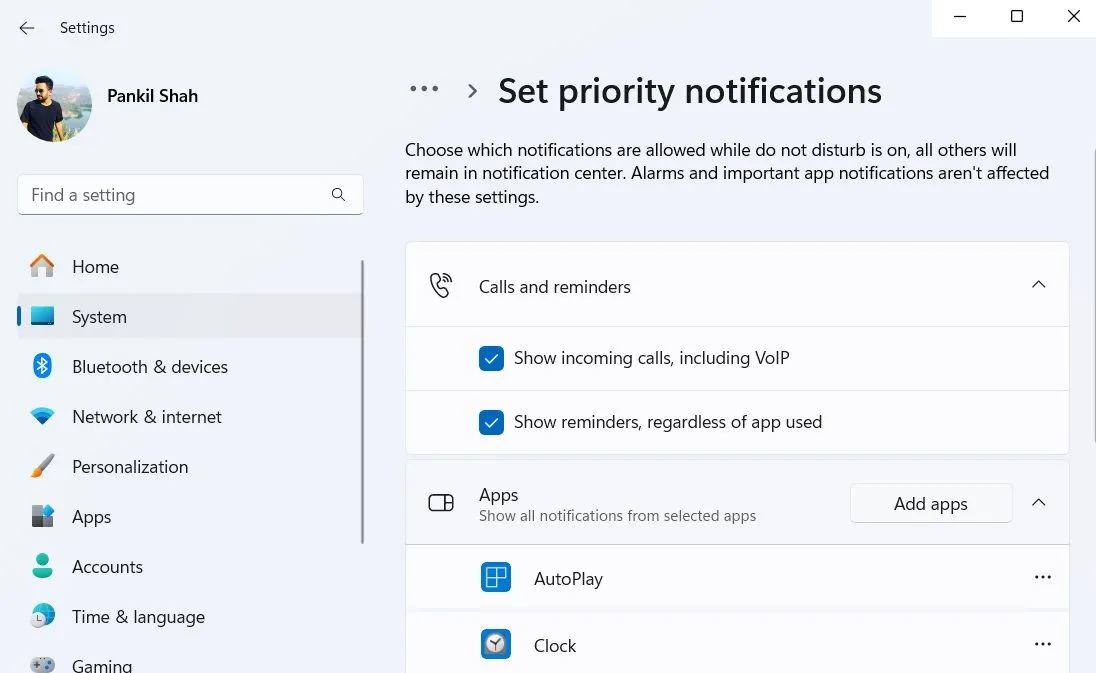 Thông báo ưu tiên trong ứng dụng Cài đặt Windows 11
Thông báo ưu tiên trong ứng dụng Cài đặt Windows 11
Nhìn chung, các mẹo trên đã giúp bạn thay đổi trải nghiệm Windows 11 của mình trở nên yên bình và năng suất hơn nhiều. Hãy thử áp dụng chúng để biến Windows 11 thành một công cụ làm việc và giải trí tối ưu cho riêng bạn.


